Ogni volta che gli ospiti visitano, una delle loro prime inclinazioni è chiedere se è possibile collegare i loro dispositivi al Wi-Fi di casa . Spesso diamo loro la password o la digitiamo nei loro gadget senza pensarci un secondo. Ma tali pratiche sono rischiose perché dobbiamo sapere cosa farebbero i nostri ospiti sulla rete. Potrebbero utilizzare la tua rete per accedere a contenuti illegali o il malware dai loro dispositivi potrebbe penetrare sulla tua rete .
Google Wi-Fi ha una funzione di rete degli ospiti che risolve comodamente tutti questi problemi. Continua a leggere per i dettagli su come puoi abilitare la rete ospite sulla rete di mesh Wi-Fi di Google e come è possibile aggiornare varie impostazioni relative alla rete degli ospiti.
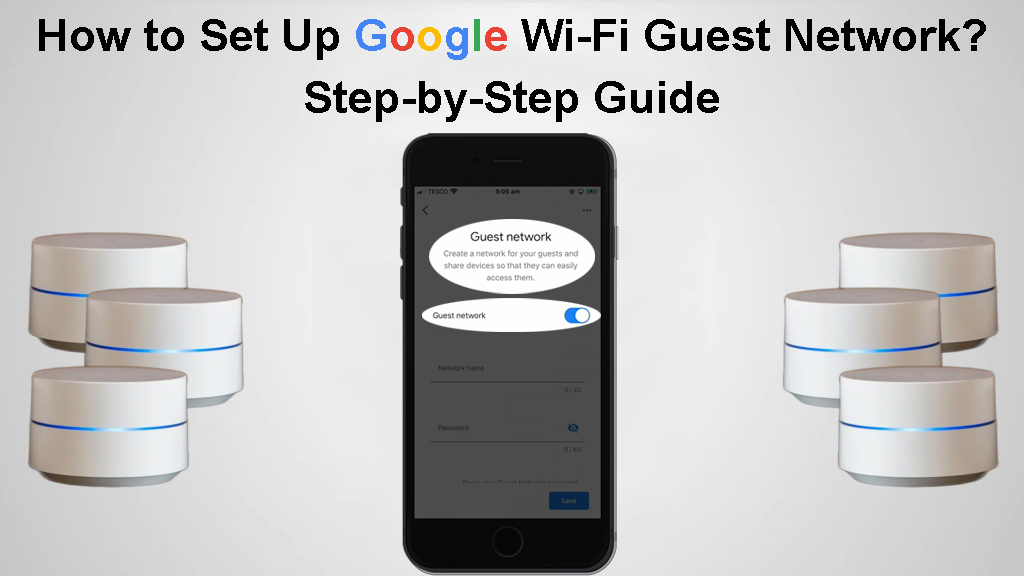
Abilitare la rete degli ospiti su Google Wi-Fi?
La procedura è semplice, considerando che ormai avresti dovuto impostare i tuoi punti Google Wi-Fi . Abiliteresti la funzionalità tramite l' app Google Home , App Dedicated Control Googles per Google Wi-Fi. La procedura è la seguente:
- Apri l'app Google Home e tocca Wi-Fi.
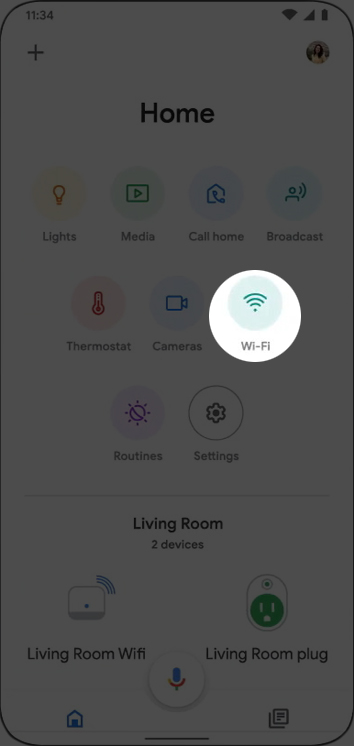
- Scorri all'opzione Guest Network e TAP Imposta e l'app aprirà l'interfase di configurazione degli ospiti.
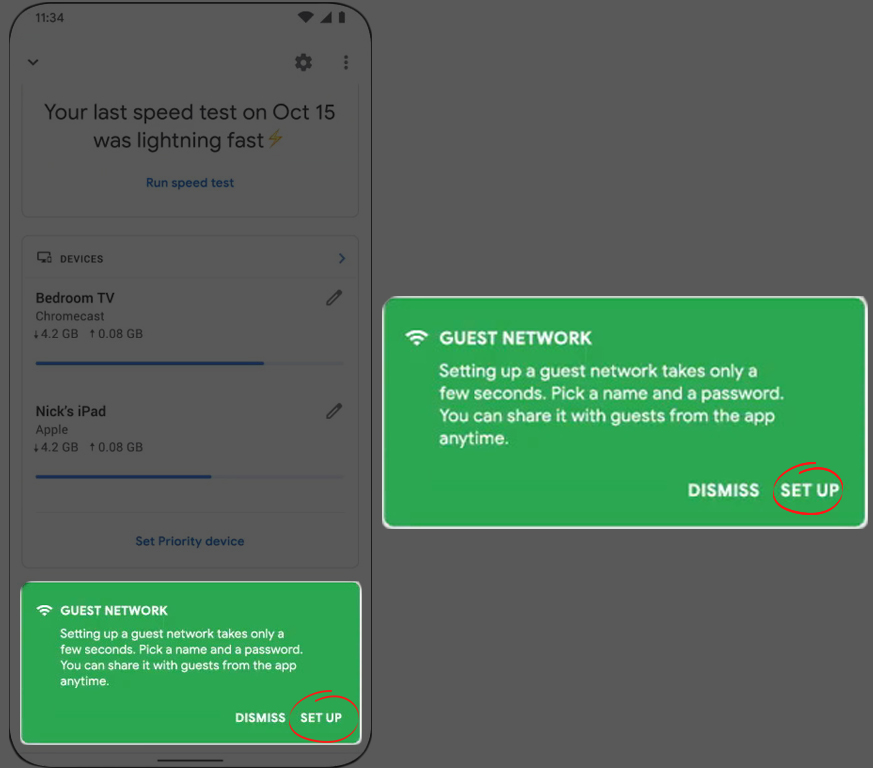
- Tocca il pulsante Slider accanto alla rete ospite. Saprai che è acceso quando è evidenziato o quando puoi interagire con i campi della rete degli ospiti e della password.
- Inserisci il nome della rete ospite preferita nel nome del campo con un nome di rete contrassegnato e una password di tua scelta nel campo sottostante.
- Assicurati di utilizzare una password diversa e un nome Wi-Fi per la rete ospite e non gli stessi che usi per la rete primaria.
- Passa ai dispositivi condivisi e seleziona i dispositivi intelligenti che si trovano sulla tua rete che non si preoccupano degli ospiti.

- Infine, tocca Salva per implementare queste impostazioni e completa la configurazione della rete ospite.
Come impostare la tua rete ospite Google Wi-Fi
Come disattivare la rete ospite di Google Wi-Fi?
Nel caso in cui tu abbia precedentemente abilitato la rete degli ospiti e hai bisogno di aiuto, le istruzioni di seguito sono per te:
- Apri l'app Google Home e tocca Wi-Fi.
- Quindi, tocca la rete ospite.
- Infine, tocca il pulsante Slider accanto all'opzione della rete ospite.
Puoi anche modificare il nome e la password della rete ospite aprendo l'app Google Home e navigando Wi-Fi> Impostazioni. Assicurati che la rete ospite sia abilitata, quindi modifica le informazioni come preferisci.
Come condividere la password Wi-Fi della rete ospite?
Una volta creata la rete degli ospiti, puoi condividere la password con i tuoi ospiti in modo che possano unirsi alla rete.
Ma se dimentichi la password, poiché non viene utilizzata spesso, puoi comunque recuperarla e condividerla dall'app. Segui i passaggi seguenti per fare questo:
- Apri l'app Google Home e tocca Wi-Fi.
- Passare al Wi-Fi ospite e toccare l'opzione Show Password.
- È quindi possibile copiare la password e condividerla tramite testo o qualsiasi app che facilita la comunicazione. È inoltre possibile toccare messaggi o e -mail per condividere la password attraverso quei rispettivi mezzi all'interno dell'app.
In alternativa, puoi utilizzare la funzionalità di Google Assistant dicendo OK, Google, quindi chiedendo cosa è la mia password Wi-Fi della mia ospite?
Perché impostare una rete ospite?
Una rete ospite è un elemento essenziale di Google Wi-Fi.
I dispositivi collegati alla rete ospite sono isolati da altri dispositivi sulla rete primaria. Quindi una rete ospite separa i dispositivi degli ospiti dai tuoi dispositivi domestici.
La separazione dei dispositivi in questo modo ha vantaggi e alcuni sono elencati di seguito;
I vantaggi dell'ospite Wi-Fi
Aumento della privacy
L'uso della funzionalità della rete degli ospiti garantisce agli ospiti utilizzare la rete in modo limitato. Non possono accedere ad altri dispositivi come dispositivi di archiviazione collegati in rete e immischiarsi con i file.
Inoltre, non dovrai condividere la password Wi-Fi primaria , quindi solo poche persone lo avranno.
Miglioramento della sicurezza
I dispositivi IoT raramente ricevono aggiornamenti di sistema che li rendono vulnerabile alle minacce alla sicurezza.
Potresti creare una rete ospite e collegare tutti i dispositivi IoT a detta rete. In questo modo, i dispositivi sono isolati dalla rete principale.
Puoi sempre modificare la password della rete degli ospiti e SSID per mantenere l'integrità e il controllo delle reti quando gli ospiti possono riconnettersi al tuo Wi-Fi .
Inoltre, gli ospiti i cui dispositivi potrebbero essere infettati da malware saranno lontani dai tuoi dispositivi, mantenendo così l'integrità della tua rete . Tuttavia, non dovresti fare affidamento su questo come unica misura di sicurezza. Prendi in considerazione i programmi VPNS o antivirus perché alcuni malware possono essere aggressivi e bypassare la rete degli ospiti e raggiungere i tuoi dispositivi.
Un'esperienza migliore con dispositivi a 2,4 GHz
Secondo Google Nests Twitter Hands , i tuoi dispositivi Wi-Fi di Google utilizzano normalmente la radio a 2,4 GHz per la rete degli ospiti. Poiché Google Wi-Fi non offre l'opzione per separare le bande da 2,4 GHz e 5 GHz , è possibile abilitare la rete ospite e collegare i tuoi dispositivi IoT o quelli che non supportano 5GHz a questa rete.
Quali sono gli aspetti negativi dell'utilizzo di una rete ospite?
Ci sono alcuni notevoli svantaggi nell'uso di una rete ospite. Quando la funzione è attivata, potrebbe deteriorarsi la rete principale, soprattutto se troppi ospiti si collegano alla rete .
Conclusione
La creazione di una rete ospite su Google Wi-Fi è un processo facile, soprattutto perché la procedura comporta l'uso di un'applicazione mobile. In confronto, i router tradizionali richiedono all'utente di accedere e seguire una serie di procedure noiose fino a quando non consentono finalmente la funzione. Google Wi-Fi coinvolge semplicemente alcuni tocchi e la funzione è attiva.
Puoi sempre consultare il forum Googles o la pagina di supporto se si affrontano sfide senza precedenti durante la procedura. Puoi anche contattare Google tramite l'app Google Home per ulteriore assistenza. Ma considera prima di provare le misure di risoluzione dei problemi di base .
